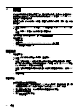user's guidance
3 掃描
您可以利用印表機的控制台掃描文件、相片及其他原稿,並傳送至各種目的地,
例如電腦上的資料夾。您也可以使用印表機隨附的 HP 軟體或 TWAIN 或 WIA
相容程式來掃描這些原稿。
在掃描文件時,您可以使用 HP 軟體將掃描文件轉換成可搜尋、複製、貼上與編
輯的格式。
附註 在執行 Mac OS X 的電腦上,HP 掃描軟體不支援 TWAIN 及 WIA 掃
描。
附註 安裝 HP 軟體後才能使用的部分掃描功能。
如果在掃描文件時有任何問題,請參閱解決掃描問題。
本節主題如下:
•
掃描原稿
•
使用 Webscan (HP Officejet 4620 e-All-in-One 系列) 掃描
•
將文件掃描成可編輯文字
掃描原稿
本節主題如下:
附註 您的印表機和電腦必須連接,並且開機。
附註 如果您使用 HP 印表機軟體從印表機控制台或電腦掃描原稿,掃描之
前,還必須先在電腦上安裝印表機隨附的 HP 軟體。此外,在 Windows 電腦
上必須先執行 HP 軟體才能進行掃描。
附註 如果您要掃描無邊框的原稿,請將原稿放在掃描器玻璃板上,而非 ADF
中。
•
掃描到電腦
掃描到電腦
從印表機控制台將原稿掃描到電腦
1. 將原稿列印面朝下,對齊玻璃板或 ADF 的右上角平放。詳細的說明,請參閱
在掃描器玻璃板上放入原稿或在自動文件進紙器 (ADF) 中放入原稿。
2. 按下掃描右邊的按鈕,然後選取要做為掃描目的地的電腦。
3. 視需要變更掃描選項。
4. 按下開始掃描右邊的按鈕。
36 掃描